 图书租赁管理系统Word文档格式.docx
图书租赁管理系统Word文档格式.docx
- 文档编号:18978405
- 上传时间:2023-01-02
- 格式:DOCX
- 页数:13
- 大小:114.27KB
图书租赁管理系统Word文档格式.docx
《图书租赁管理系统Word文档格式.docx》由会员分享,可在线阅读,更多相关《图书租赁管理系统Word文档格式.docx(13页珍藏版)》请在冰豆网上搜索。
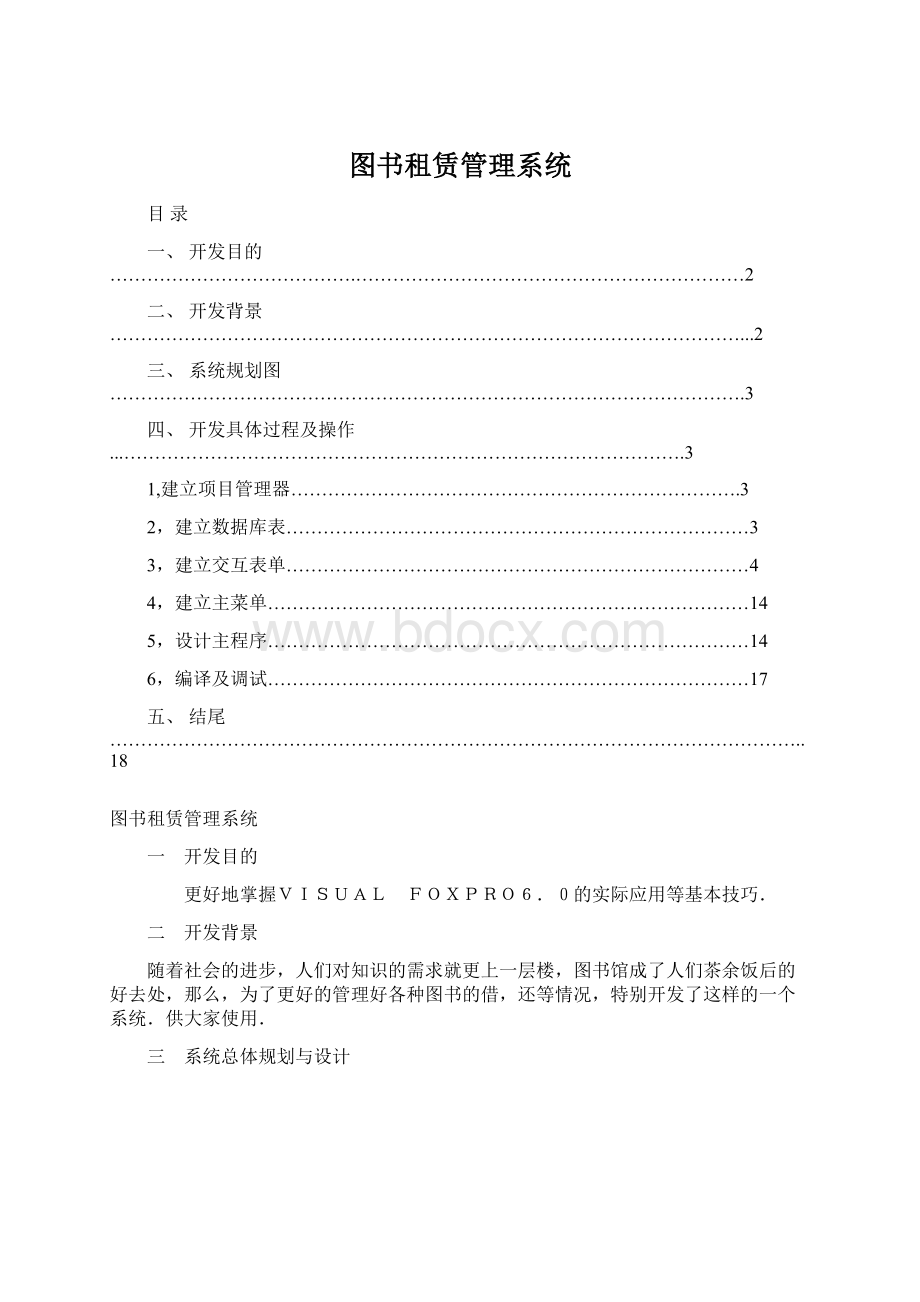
在命令窗口中输入CREATE PROJ TSZL直接建立TSZL项目管理器窗口.
六 建立数据库表
在项目管理器窗口的数据选项卡中选择数据库,单击右边的新建按钮,在弹出的新建数据库对话框在选择新建数据库,进入到数据库设计器环境之后,在空白处单击右键,从弹出的快捷菜单中选择新建表,进入到表设计器环境,具体的表结构如下表所示.
将此表以SYSTEN为名保存,再次回到数据库设计器环境当中,再次单击右键,再次选择新建表,将进入一个新的表设计器窗口,输入各个字段,具体如下.
将此表以TSZL为名保存.
经过上述步骤,整个数据库文件就建立好了.
七 建立交互表单
1 回到项目管理器窗口中,单击文档选项卡,从中选择表单选项,单击右边的新建按钮,从弹出的新建表单对话框中选择新建表单按钮,从表单菜单中选择创建表单集,在FORM2表单设计器窗口中添加一个组合框,一个文本框,三个图片框,二个标签.设计好的界面如图所示.(其中退出和进入两个都是图片框)
在FORM1的表单设计器窗口中添加三个文本框,七个标签,二个图片框,界面如下图所示.
其中具体的代码如下:
TEXT1的LOSTFOCUS代码:
thisform.image2.click()
IMAGE的CLICK代码:
clearevents
czz=allt(bo1.value)
mm=allt(thisform.text1.value)
mi=0
n=len(czz)
m=len(mm)
fori=1ton
mi=mi+asc(substr(czz,i,1))*2.698
endfor
forj=1tom
mi=mi+asc(substr(mm,j,1))/1.3
ifstr(mi,9,4)==str(mima,9,4)
ZOOMWINDOWSCREENMax
_screen.visible=.t.
thisformset.release
domain.mprelse
=messagebox("
操作者或密码不正确,请重新输入!
"
16,"
提示"
)
endif
Formset1的destroy事件中的代码:
setclasslibto('
tszl'
kj=creat('
)
kj.dock(0)
kj.show
Formset1的init事件代码:
ifempt(xm)
this.form2.hide
this.form1.show
else
this.form1.hide
this.form2.show
Text3的lostfocus事件代码:
thisform.image1.click()
最后关闭所创建的表单集,将表单集以LOGO为名保存到\FORMS目录下.
2 再次回到项目管理器窗口中,选择文档选项卡下的表单,同样单击右边的新建按钮,选择新建表单,向空白表单中添加三个标签,三个文本框,两个命令按钮,一个图片框,界面如下所示.
具体的代码:
TEXT2的LOSTFOCUS代码:
if!
empt(this.value)
locateforallt(xm)==allt(czz)
mm=allt(thisform.text2.value)
endfor
ifstr(mi,9,4)==str(mima,9,4)
thisform.text3.enabled=.t.
thisform.text4.enabled=.t.
mand1.enabled=.t.
else
=messagebox("
密码错误请重新输入!
thisform.text2.setfocus
COMMAND1(确认)的CLICK代码:
ifempt(thisform.text3.value)
新密码不能为空,请输入新密码"
return
endif
ifallt(thisform.text3.value)==allt(thisform.text4.value)
locateforallt(xm)==allt(czz)
iffound()
mm=allt(thisform.text3.value)
mi=0
n=len(czz)
m=len(mm)
fori=1ton
replmimawithmiforallt(xm)==allt(czz)
thisform.release
endif
新密码检测未通过,两次输入的密码必须相同!
COMMAND2(退出)的CLICK代码:
thisform.release
最后关闭表单设计器窗口,将表单以MIMA为名保存到\FORMS目录下.
3 回到项目管理器窗口,从文档选项卡下重新选择表单,单击右边的新建按钮,选择新建表单按钮,在空白表单中添加控件,界面如图所示.
FORM1的LOAD代码:
publict1,t2,t3,t4,t5,t6,t7,t8,t9,t10,t11,t12,t13
t1="
t2="
t3=0.0
t4=0.0
t5=date()
t6="
t7=0.0
t8=0.0
t9=date()
t10=date()
t11=0.0
t12=0.0
t13=0.0
COMBO1的INTERACTIVECHANGE代码:
t6=图书名称
t7=每天租金
t8=押金
t9=借书日
t11=t10-t9
t12=t11*t7
t13=t8-t12
thisform.refresh
COMBO1的WHEN代码:
this.rowsource="
tszl"
this.rowsourcetype=6
locateforallt(图书编号)==allt(this.value)
iffound()
该图书已经外借,确认是否输入错误!
this.value="
return
COMMAND1(外借)的CLICK代码:
fori=1to4
mm="
thisform.text"
+allt(str(i))+"
.value"
mm1="
.setfocus"
docase
casei=1
cc="
请输入图书编号"
tt="
图书编号不能不填"
casei=2
请输入图书名称"
不能不填"
casei=3
请输入每天租金"
casei=4
请输入押金"
endcase
ifempt(&
mm)
=messagebox(cc,16,tt)
&
mm1
insertintotszl(图书编号,图书名称,每天租金,押金,借书日)value(t1,t2,t3,t4,date())
thisform.text1.value="
thisform.text2.value="
thisform.text4.value=0
thisform.text1.setfocus
COMMAND2(归还)的CLICK代码:
ifmessagebox("
确认信息正确,应找金额:
+allt(str(t13,5,1)),64+4,"
)=6
dele
pack
bo1.interactivechange()
bo1.value=图书编号
COMMAND3(退出)的CLICK代码:
最后关闭表单设计器窗口,将此表单以TSZL为名保存到\FORMS目录下.
八 建立主菜单
回到项目管理器窗口,从中选择其他,再选择菜单,单击右边的新建按钮,从弹出的对话框中选择新建菜单,具体的菜单界面如下所示.
将刚才建立好的菜单以MAIN为名保存到\TSZL目录下.
九 设计主程序
回到项目管理器窗口中,选择代码选项卡,单击右边的新建按钮,具体的程序代码如下:
settalkoff
setsafeoff
setstatoff
setdeleon
setcenton
setdatetoansi
closeall
RELEASEWINDOW常用
ZOOMWINDOWSCREENMax.
dd=allt(cdow(date()))
casedd="
Monday"
pic='
pic1.jpg'
ddd="
星期一"
Tuesday"
pic2.jpg'
星期二"
Wednesday"
星期三"
pic3.jpg'
Thursday"
星期四"
pic4.jpg'
Friday"
星期五"
pic5.jpg'
Saturday"
星期六"
pic6.jpg'
Sunday"
星期日"
pic7.jpg'
endcase
MODIFYWINDOWSCREENTITLE"
图书租赁管理系统;
今天是:
+dtoc(date())+"
"
+ddd
deactivatewindow"
项目管理器"
_screen.visible=.f.
mypath=left(sys(16),rat("
\"
sys(16)))
setdefato(mypath)
setpathtoforms,datas,pic,images
_SCREEN.picture=pic
_SCREEN.icon="
..\book05.ico"
publickj,czz
kj='
'
czz='
doformlogo
onshutdownquit
readevents
quit
关闭程序设计器窗口,将程序以TSZL为名保存到\TSZL目录下.
十 编译及调试
回到项目管理器窗口,将上面设计好的程序设置为主文件,单项目管理窗口右边的连编按钮,具体的设置如下所示,然后单击确定即可.
经过上述的步骤,整个图书租赁管理系统就已经完成,并且可以在任何目录下运行.
十一结尾
1制作本程序《图书租赁管理系统》是参照重庆市永川广播电视大学教科书1,《数据库基础及应用》一书以及本校负责上《数据库基础及引用》教师漆顺芬辅导于2005年4月15日制作而成,本书主编:
傲开云作者:
傲开云李建苹陈郑军《数据库基础及引用》是由西北工业大学出版社2003年8月第1版2003年8月第一次印刷.
2,《VisualFoxPr06.0程序设计指导与实训》,主编:
程玉民,中国水利水电出版社出版
3,《VisualFoxPro6.0程序设计》,作者:
李淑华,高等教育出版社出版,出版日期:
2004年6月第1版。
4,《VisualFoxPro6.0面对象数据库教程》,作者:
徐尔贵,电子工业出版社2003年5月1日出版。
5,《VisualFoxPro6.0全攻略宝典》,作者:
刘鹏,李冬梅高燕,中国水利水电出版社2000年6月第一版第一次印刷。
6,《VisualFoxPro6.0程序教程》,作者:
黎能武主编,中国水利水电出版社2001年8月1日第一次印刷。
7,《VisualFoxPro6.0/7.0命令函数大全》。
作者:
郝锋等,电子工业出版社2002年3月1日出版
- 配套讲稿:
如PPT文件的首页显示word图标,表示该PPT已包含配套word讲稿。双击word图标可打开word文档。
- 特殊限制:
部分文档作品中含有的国旗、国徽等图片,仅作为作品整体效果示例展示,禁止商用。设计者仅对作品中独创性部分享有著作权。
- 关 键 词:
- 图书 租赁 管理 系统
 冰豆网所有资源均是用户自行上传分享,仅供网友学习交流,未经上传用户书面授权,请勿作他用。
冰豆网所有资源均是用户自行上传分享,仅供网友学习交流,未经上传用户书面授权,请勿作他用。


 铝散热器项目年度预算报告.docx
铝散热器项目年度预算报告.docx
![机动车检测人员试题库[含答案].doc](/Images/s.gif)